Optimieren Sie Ihre Fortnite -PC -Einstellungen für die Spitzenleistung
Die anspruchsvolle Leistung von Fortnite kann frustrierend sein, aber die Optimierung Ihrer Einstellungen kann Ihr Spielerlebnis erheblich verbessern. In diesem Leitfaden werden die besten PC -Einstellungen für Fortnite beschrieben, die für Klarheit kategorisiert sind.
Einstellungen anzeigen
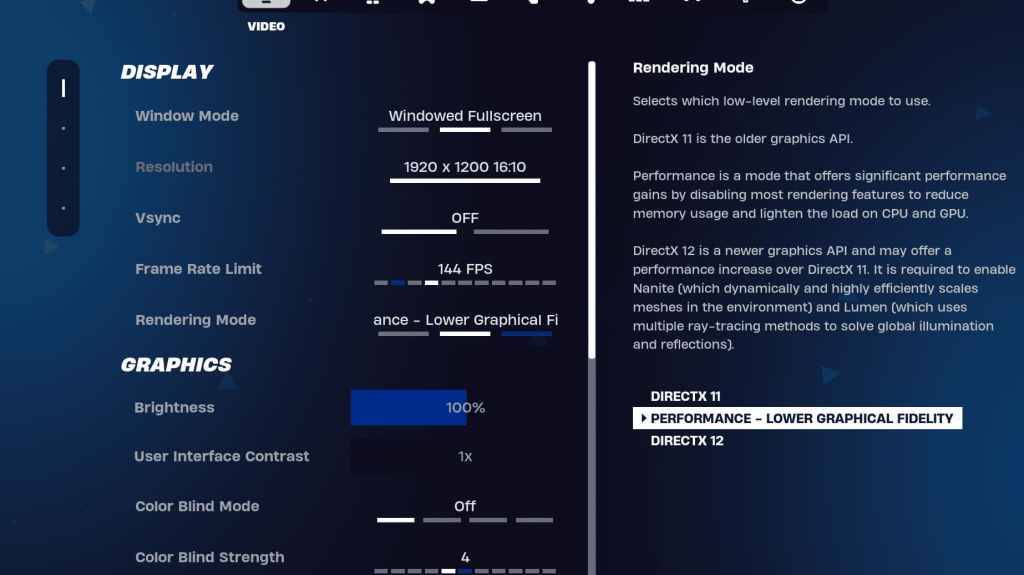
Die Anzeigeeinstellungen wirken sich direkt auf die Leistung aus. Hier ist die empfohlene Konfiguration:
| Setting | Recommended |
|---|---|
| Window Mode | Fullscreen (best performance); Windowed Fullscreen (for frequent tabbing) |
| Resolution | Native monitor resolution (e.g., 1920x1080). Reduce for low-end PCs. |
| V-sync | Off (prevents input lag) |
| Framerate Limit | Monitor refresh rate (e.g., 144Hz, 240Hz) |
| Rendering Mode | Performance (highest FPS) |
Rendering -Modi erklärt
Fortnite bietet drei Rendering -Modi an: Leistung, DirectX 11 und DirectX 12. DirectX 11 ist stabil und zuverlässig. DirectX 12 bietet potenzielle Leistungssteigerungen für neuere Hardware mit verbesserten grafischen Optionen. Für maximale FPS und minimale Eingabedlag ist der "Performance" -Modus jedoch die bevorzugte Wahl unter professionellen Spielern.
Grafikeinstellungen

Die Grafikeinstellungen beeinflussen die visuelle Qualität und die FPS stark. Priorisieren Sie den niedrigeren Ressourcenverbrauch für bessere Bildraten:
| Setting | Recommended |
|---|---|
| Quality Preset | Low |
| Anti-Aliasing & Super Resolution | Off/Low |
| 3D Resolution | 100% (reduce to 70-80% for low-end PCs) |
| Nanite Virtual Geometry (DX12) | Off |
| Shadows | Off |
| Global Illumination | Off |
| Reflections | Off |
| View Distance | Epic |
| Textures | Low |
| Effects | Low |
| Post Processing | Low |
| Hardware Ray Tracing | Off |
| Nvidia Low Latency Mode | On + Boost (Nvidia GPUs only) |
| Show FPS | On |
Spieleinstellungen

Spieleinstellungen wirken sich nicht auf FPS aus, sondern beeinflussen das Gameplay erheblich. Passen Sie diese an Ihre Präferenz an, aber berücksichtigen Sie diese Empfehlungen:
- Bewegung: Auto offene Türen: on; Doppelte Tippen Sie auf automatische Ausführung: Ein (Controller)
- Kampf: Halten Sie sich auf, um die Abholung auszutauschen: on; Targeting umschalten: persönliche Präferenz; Auto -Pickup -Waffen: auf
- Gebäude: Auswahl des Gebäudes zurücksetzen: Aus; Deaktivieren Sie die Option vor der Edit: AUS; Turbo -Gebäude: Aus; Automatische Beweis dafür: persönliche Präferenz; Einfache Bearbeitung: Persönliche Präferenz; Tippen Sie auf einfache Bearbeiten: Ein (wenn einfaches Bearbeiten eingeschaltet ist)
Audioeinstellungen
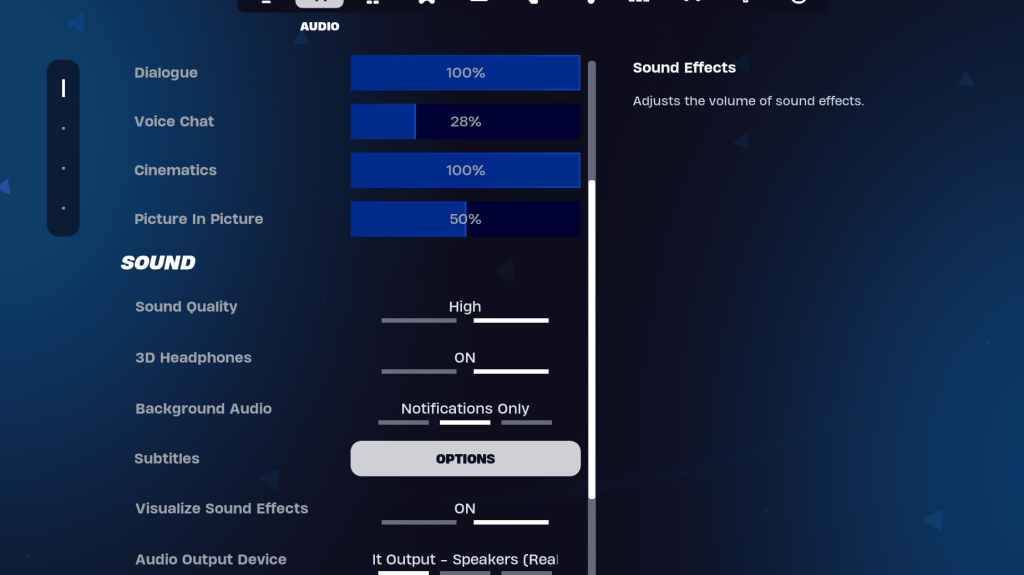
Gutes Audio ist in Fortnite von entscheidender Bedeutung. Aktivieren Sie 3D -Kopfhörer (Experiment zur Kompatibilität) und visualisieren Sie Soundeffekte für verbessertes räumliches Bewusstsein.
Tastatur- und Mauseinstellungen
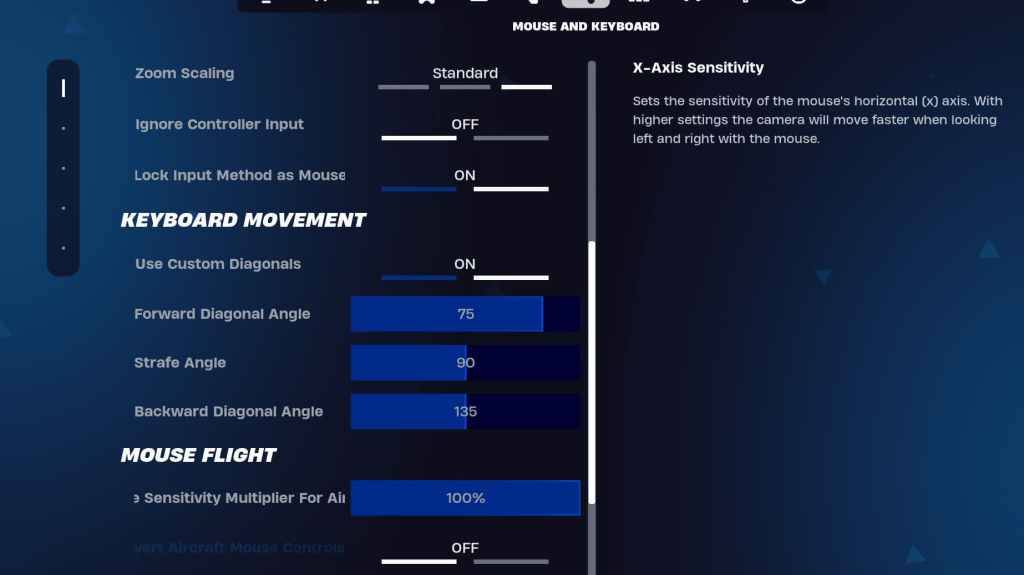
Konfigurieren Sie Sensitivität und Tastaturbindungen in der Tastatur- und Mauseinstellungen zu Ihrer Präferenz. Betrachten Sie diese:
- x/y Empfindlichkeit: Persönliche Präferenz
- Targeting-Empfindlichkeit: 45-60%
- Umfangsempfindlichkeit: 45-60%
- Erstellung/Bearbeitungsempfindlichkeit: Persönliche Präferenz
- Verwenden Sie benutzerdefinierte Diagonalen: on
- Vorwärtswinkel: 75-78
- Strafe Winkel: 90
- Rückwärtswinkel: 135
Experimentieren Sie mit Keybinds, um zu finden, was zu Ihrem Spielstil passt. Dieser umfassende Leitfaden bietet eine solide Grundlage für die Optimierung Ihres Fortnite -Erlebnisses. Denken Sie daran, Einstellungen anhand Ihrer Hardware und persönlichen Einstellungen anzupassen. Fortnite ist auf verschiedenen Plattformen erhältlich, einschließlich Meta Quest 2 und 3.
















